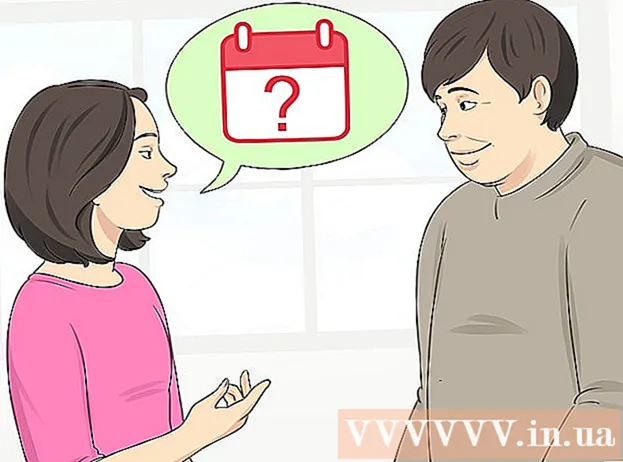Författare:
Virginia Floyd
Skapelsedatum:
8 Augusti 2021
Uppdatera Datum:
22 Juni 2024

Innehåll
- Steg
- Metod 1 av 5: Netgear
- Metod 2 av 5: Linksys
- Metod 3 av 5: Belkin
- Metod 4 av 5: D-Link
- Metod 5 av 5: En annan router
- Varningar
Om du återställer lösenordet på routern kan du öppna dess konfigurationssida och göra ändringar i inställningarna. För att återställa lösenordet på routern måste du återställa standardinställningarna genom att trycka på en speciell knapp på själva routern.
Steg
Metod 1 av 5: Netgear
 1 Slå på Netgear -routern och vänta en minut tills routern startar.
1 Slå på Netgear -routern och vänta en minut tills routern startar. 2 Hitta knappen "Återställ fabriksinställningar", som har en röd linje runt sig och är märkt i enlighet därmed.
2 Hitta knappen "Återställ fabriksinställningar", som har en röd linje runt sig och är märkt i enlighet därmed. 3 Håll ned knappen Återställ fabriksinställningar i sju sekunder. Tryck på knappen med ett tunt föremål, till exempel ett rakt gem.
3 Håll ned knappen Återställ fabriksinställningar i sju sekunder. Tryck på knappen med ett tunt föremål, till exempel ett rakt gem. 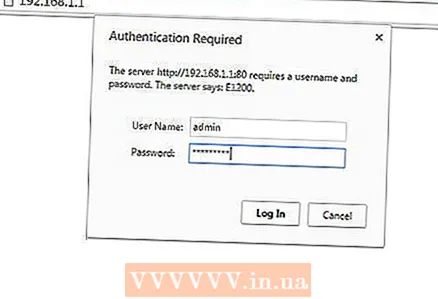 4 Släpp knappen när strömlampan börjar blinka och låt sedan routern starta om helt. Lösenordet på routern återställs när strömindikatorn slutar blinka och blir grön eller vit. Det nya standardlösenordet är ordet "lösenord" (utan citattecken).
4 Släpp knappen när strömlampan börjar blinka och låt sedan routern starta om helt. Lösenordet på routern återställs när strömindikatorn slutar blinka och blir grön eller vit. Det nya standardlösenordet är ordet "lösenord" (utan citattecken).
Metod 2 av 5: Linksys
 1 Leta upp knappen "Återställ" på din Linksys -router. Den här lilla runda knappen sitter på baksidan av routern och är märkt med rött.
1 Leta upp knappen "Återställ" på din Linksys -router. Den här lilla runda knappen sitter på baksidan av routern och är märkt med rött.  2 Slå på routern, vänta på att den startar och tryck sedan på och håll ned återställningsknappen i 10 sekunder. Strömindikatorn blinkar.
2 Slå på routern, vänta på att den startar och tryck sedan på och håll ned återställningsknappen i 10 sekunder. Strömindikatorn blinkar. - Återställningsknappen på äldre Linksys -routrar måste hållas intryckt i 30 sekunder.
 3 Koppla bort routern från eluttaget och anslut sedan den igen.
3 Koppla bort routern från eluttaget och anslut sedan den igen.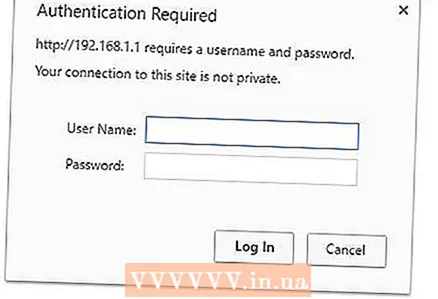 4 Vänta tills strömindikatorn slutar blinka - det tar ungefär en minut. Lösenordet på routern återställs. Det finns inget nytt lösenord som standard, det vill säga för att öppna routerns konfigurationssida måste lösenordsraden lämnas tom.
4 Vänta tills strömindikatorn slutar blinka - det tar ungefär en minut. Lösenordet på routern återställs. Det finns inget nytt lösenord som standard, det vill säga för att öppna routerns konfigurationssida måste lösenordsraden lämnas tom.
Metod 3 av 5: Belkin
 1 Leta upp knappen "Återställ" på din Belkin -router. Denna lilla runda knapp finns på routerns baksida och är märkt i enlighet därmed.
1 Leta upp knappen "Återställ" på din Belkin -router. Denna lilla runda knapp finns på routerns baksida och är märkt i enlighet därmed.  2 Slå på routern, vänta på att den startar och tryck sedan på och håll kvar återställningsknappen i 15 sekunder.
2 Slå på routern, vänta på att den startar och tryck sedan på och håll kvar återställningsknappen i 15 sekunder.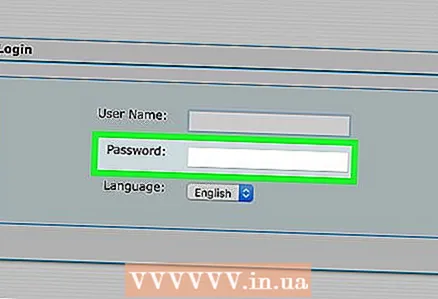 3 Vänta minst en minut för routern att starta om helt. Din Belkin -router återställs till fabriksinställningarna. Det finns inget nytt lösenord som standard, det vill säga för att öppna routerns konfigurationssida måste lösenordsraden lämnas tom.
3 Vänta minst en minut för routern att starta om helt. Din Belkin -router återställs till fabriksinställningarna. Det finns inget nytt lösenord som standard, det vill säga för att öppna routerns konfigurationssida måste lösenordsraden lämnas tom.
Metod 4 av 5: D-Link
 1 Slå på din router och vänta tills den startar.
1 Slå på din router och vänta tills den startar. 2 Håll ned Reset -knappen i 10 sekunder. Tryck på knappen med ett tunt föremål, till exempel ett rakt gem.
2 Håll ned Reset -knappen i 10 sekunder. Tryck på knappen med ett tunt föremål, till exempel ett rakt gem.  3 Släpp återställningsknappen efter 10 sekunder och vänta på att routern ska starta om helt.
3 Släpp återställningsknappen efter 10 sekunder och vänta på att routern ska starta om helt.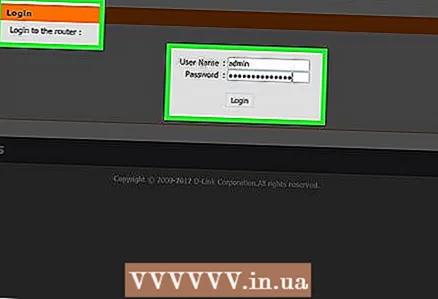 4 Vänta minst 15 sekunder efter att routern startar om innan du ändrar dess inställningar. Det finns inget nytt lösenord som standard, det vill säga för att öppna routerns konfigurationssida måste lösenordsraden lämnas tom.
4 Vänta minst 15 sekunder efter att routern startar om innan du ändrar dess inställningar. Det finns inget nytt lösenord som standard, det vill säga för att öppna routerns konfigurationssida måste lösenordsraden lämnas tom.
Metod 5 av 5: En annan router
 1 Slå på din router och vänta tills den startar.
1 Slå på din router och vänta tills den startar. 2 Leta upp “Reset” -knappen på routern. I de flesta fall kommer det att markeras med lämpliga markeringar. Om inte, leta efter en liten knapp eller en infälld knapp som bara kan tryckas med ett tunt föremål, till exempel ett rakt gem.
2 Leta upp “Reset” -knappen på routern. I de flesta fall kommer det att markeras med lämpliga markeringar. Om inte, leta efter en liten knapp eller en infälld knapp som bara kan tryckas med ett tunt föremål, till exempel ett rakt gem.  3 Håll ned återställningsknappen i 10-15 sekunder. Routerinställningarna återställs till fabriksinställningarna, inklusive lösenordet.
3 Håll ned återställningsknappen i 10-15 sekunder. Routerinställningarna återställs till fabriksinställningarna, inklusive lösenordet. 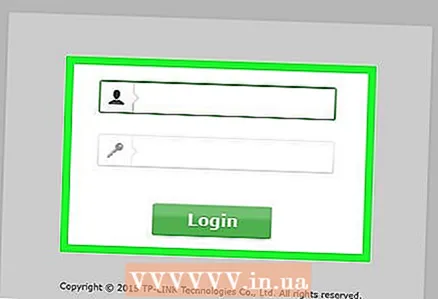 4 Öppna routerns konfigurationssida med standarduppgifterna. I de flesta fall är standardlösenordet "admin", "lösenord" eller lämna bara lösenordsraden tom.
4 Öppna routerns konfigurationssida med standarduppgifterna. I de flesta fall är standardlösenordet "admin", "lösenord" eller lämna bara lösenordsraden tom. - Om du inte kan öppna konfigurationssidan kontaktar du routertillverkaren för att få standardlösenordet.

- Om du inte kan öppna konfigurationssidan kontaktar du routertillverkaren för att få standardlösenordet.
Varningar
- Kom ihåg: Om du återställer lösenordet och återställer routerns fabriksinställningar raderas routerns användarinställningar som frekvens, kanal och användarnamn. Efter återställning av lösenordet måste du alltså konfigurera om routern.